Assinar os eventos por meio do portal
Este artigo descreve como criar assinaturas da Grade de Eventos por meio do portal.
Criar assinaturas de evento
Para criar uma assinatura da Grade de Eventos para qualquer uma das origens do evento, use as seguinte etapas. Este artigo mostra como criar uma assinatura da Grade de Eventos para uma assinatura do Azure.
Selecione Todos os serviços.
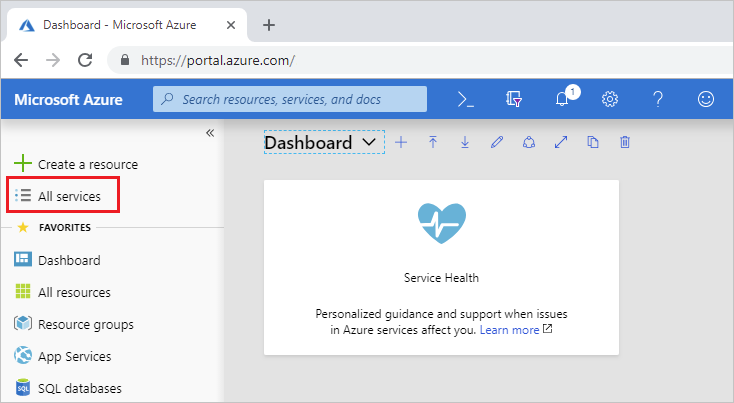
Pesquise Assinaturas da Grade de Eventos e selecione-as nas opções disponíveis.
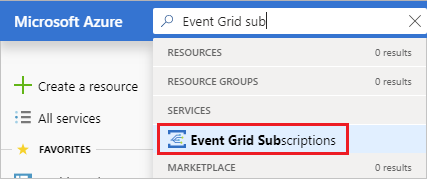
Selecione + Assinatura de Evento.
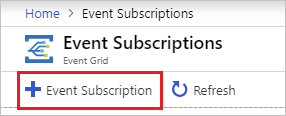
Na página Criar Assinatura de Eventos, siga estas etapas:
Insira um nome para a assinatura de evento.
Selecione o tipo de fonte de evento (tipo de tópico) no qual você deseja criar uma assinatura. Por exemplo, para assinar eventos para sua conta de armazenamento do Azure, selecione Contas de Armazenamento.
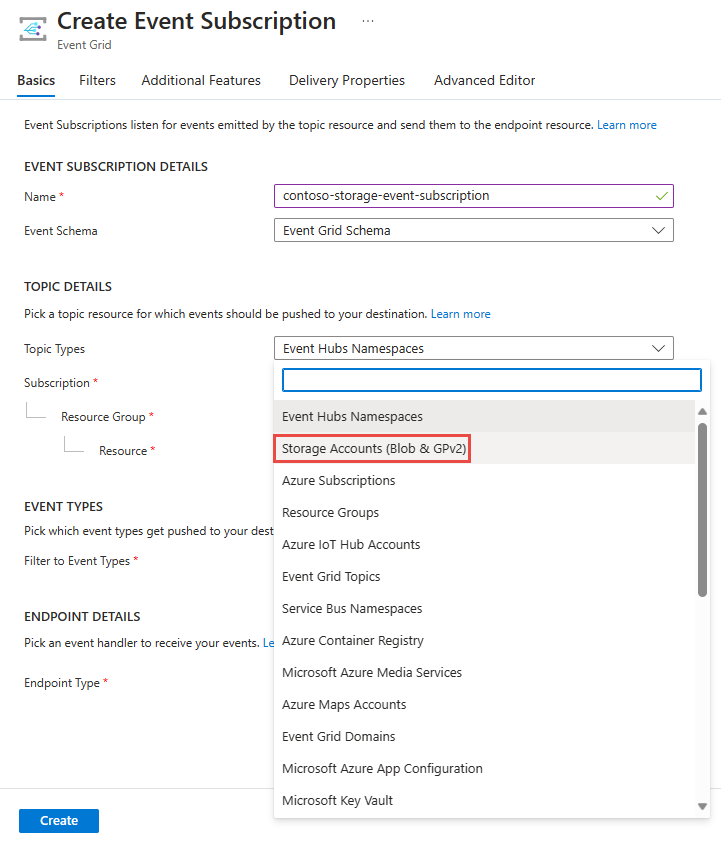
Selecione a assinatura do Azure que contém a conta de armazenamento.
Selecione o grupo de recursos que tem a conta de armazenamento.
Em seguida, selecione a conta de armazenamento.
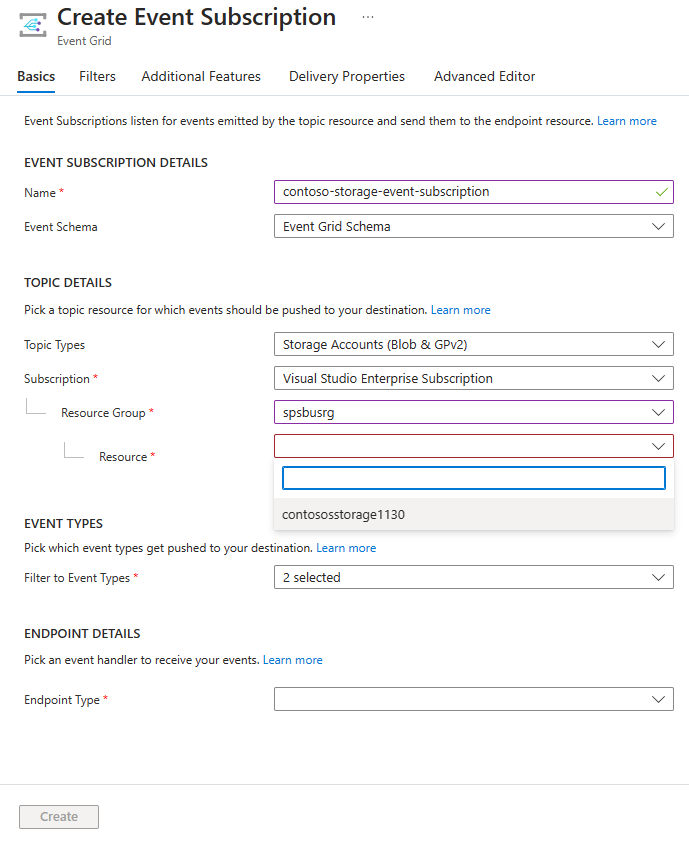
Selecione os tipos de evento que você deseja receber na assinatura do evento.
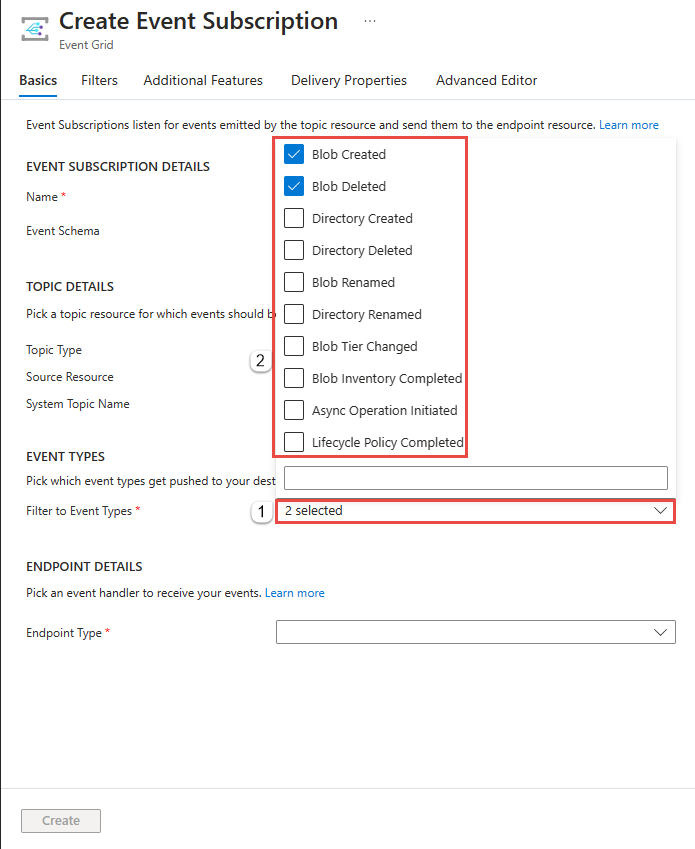
Forneça mais detalhes sobre a assinatura do evento, como o ponto de extremidade para manipular eventos e um nome de assinatura.

Observação
- Para obter uma lista dos manipuladores de eventos com suporte, consulte Manipuladores de eventos.
- Se você habilitar a identidade gerenciada para um tópico ou domínio, precisará adicionar a identidade gerenciada à função RBAC (controle de acesso baseado em função) apropriada no destino para que as mensagens sejam entregues com êxito. Para obter mais informações, consulte Funções do Azure e destinos compatíveis.
Para ativar as letras inativas e personalizar as políticas de repetição, selecione Recursos adicionais.

Ao terminar, selecione Criar.
Criar assinatura no recurso
Algumas origens de eventos dão suporte para criação de uma assinatura de evento por meio da interface do portal para esse recurso. Selecione a origem do evento e procure Eventos no painel esquerdo.
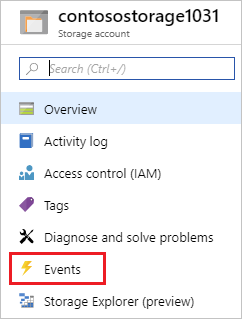
O portal apresenta opções para criar uma assinatura de evento relevante para essa origem.
Próximas etapas
- Para obter informações sobre a entrega de eventos e repetições, Entrega e repetição de mensagens da Grade de Eventos.
- Para ver uma introdução à Grade de Eventos, confira About Event Grid (Sobre a Grade de Eventos).
- Para começar a usar rapidamente a Grade de Eventos, confira Create and route custom events with Azure Event Grid (Criar e rotear eventos personalizados com a Grade de Eventos do Azure).